Какие обороты вентилятора радиатора
Обновлено: 24.04.2024
Компактные электрические вентиляторы, благодаря невысокой цене, используются для охлаждения оборудования уже больше полувека. Тем не менее только в последние годы технологии управления вентиляторами стали значительно развиваться. В этой статье описано как и почему это развитие имело место быть и предложены некоторые полезные решения для разработчиков.
Один из трендов электроники - это создание компактных устройств, обладающих богатой функциональностью. Поэтому большинство электронных компонентов приобретают все меньшие размеры. Один из очевидных примеров - современные ноутбуки. Толщина и вес ноутбуков значительно уменьшается, но потребляемая мощность остается прежней или увеличивается. Другой пример - проекционные системы и телевизионные ресиверы.
В ноутбуках большая часть тепла выделяется процессором, в проекторе - источником света. Это тепло необходимо бесшумно и эффективно удалять из системы. Самый тихий способ избавления от тепла - это использование пассивных охлаждающих компонентов, таких как радиаторы или тепловые трубки. Однако для многих популярных пользовательских устройств такой способ неэффективен и дорог.
Другой способ удаления тепла - это активное охлаждение с использованием вентиляторов, создающих поток воздуха вокруг нагревающихся компонентов. Однако вентилятор являются источником шума и, кроме того, увеличивает суммарное энергопотребление устройства, что может быть критично при питании от аккумулятора. Также добавление вентилятора увеличивает количество механических компонентов в системе, что отрицательно сказывается на надежности изделия.
Контроль скорости вращения вентилятора позволяет уменьшить описанные недостатки. Поскольку запуск вентилятора на меньших оборотах снижает шум и энергопотребление и увеличивает срок его службы.
Существует несколько типов вентиляторов и способов их контроля. Один из вариантов классификации вентиляторов может быть таким:
1. 2-х проводные вентиляторы
2. 3-х проводные вентиляторы
3. 4-х проводные вентиляторы
Методы управления вентиляторами, обсуждаемые в этой статье, такие:
1. управление отсутствует
2. on/ff управление
3. линейное управление
4. низкочастотная широтно-импульсная модуляция (ШИМ, PWM)
5. высокочастотное управление
2-х проводные вентиляторы имеют только выводы питания - плюс и земля. В 3-х проводных вентиляторах добавляется тахометрический выход. На этом выходе присутствует сигнал, частота которого пропорциональна скорости вращения вентилятора. 4-х проводные вентиляторы, помимо выводов питания и тахометрического выхода, имеют вход управления. На этот вход подается ШИМ сигнал и ширина импульса этого сигнала определяет скорость вращения вентилятора.
2-х проводными вентиляторами можно управлять регулируя напряжение питания или скважность ШИМ сигнала. Однако без тахометрического сигнала невозможно понять на сколько быстро вентилятор вращается. Такая форма управления скоростью вращения вентилятора называется открытым контуром (open-loop).
3-х проводными вентиляторами можно управлять аналогичным образом, но в этом случае у нас есть обратная связь. Можно анализировать тахосигнал и устанавливать требуемую скорость. Такая форма управления называется закрытым контуром (closed-loop).
Если управлять вентилятором регулируя напряжение питания, тахосигнал будет иметь форму меандра. И в этом случае тахосигнал будет всегда валидным, пока на вентиляторе есть напряжение. Такой сигнал показан на рисунке 1 (ideal tach).
При управлении вентилятором с помощью ШИМ - ситуация сложнее. Тахометрический выход вентилятора обычно представляет собой открытый коллектор. Поэтому тахосигнал будет валидным только при наличии напряжения на вентиляторе (on фаза ШИМ сигнала), а при отсутствии (off фаза) он будет подтягиваться к высокому логическому уровню. Таким образом тахосигнал становится "порубленным" управляющим ШИМ сигналом и по нему уже нельзя достоверно определять скорость вращения. Этот сигнал показан на рисунке 1 (tach).
Рисунок 1. Идеальный тахосигнал и тахосигнал при внешнем ШИМ управлении.

Для решения данной проблемы, необходимо периодически включать вентилятор на такой отрезок времени, который позволит получить несколько достоверных циклов тахосигнала. Такой подход реализован в некоторых контроллерах фирмы Analog Device, например в ADM1031 и ADT7460.
4-х проводные вентиляторы имеют ШИМ вход, который управляет коммутацией обмоток вентилятора к плюсовой шине источника питания. Такая схема управления не портит тахосигнал, в отличии от стандартной, где используется внешний ключ и коммутируется отрицательная шина. Переключение обмоток вентилятора создает коммутационный шум. Чтобы "сдвинуть" этот шум за пределы звукового диапазона частоту ШИМ сигнала обычно выбирают больше 20 кГц.
Еще одно преимущество 4-х проводных вентиляторов - это возможность задания низкой скорости вращения - до 10% от максимальной скорости. На рисунке 2 показана разница между 3-х и 4-х проводными вентиляторами.
Рисунок 2. 3-х и 4-х проводные вентиляторы

Управление отсутствует
Простейший метод управления вентилятором - отсутствие какого-либо управления вообще. Вентилятор просто запускается на максимальной скорости и работает все время. Преимущества такого управления - гарантированное стабильное охлаждение и очень простые внешние цепи. Недостатки - уменьшение срока службы вентилятора, максимальное энергопотребление, даже когда охлаждение не требуется, и непрерывный шум.
On/off управление
Следующий простейший метод управления - термостатический или on/off. В этом случае вентилятор включается только тогда, когда требуется охлаждение. Условие включения вентилятора устанавливает пользователь, обычно это какое-то пороговое значение температуры.
Подходящий датчик для on/off управления - это ADM1032. Он имеет выход THERM, который управляется внутренним компаратором. В нормальном состоянии на этом выходе высокий логический уровень, а при превышении порогового температурного значения он переключается на низкий. На рисунке 3 показан пример цепи с использованием ADM1032.
Рисунок 3. Пример on/off управления

Недостаток on/off контроля - это его ограниченность. При включении вентилятора, он запускается на максимальной скорости вращения и создает шум. При выключении он полностью останавливается и шум тоже прекращается. Это очень заметно на слух, поэтому с точки зрения комфорта такой способ управления далеко не оптимальный.
Линейное управление
При линейном управлении скорость вращения вентилятора изменяется за счет изменения напряжения питания. Для получения низких оборотов напряжение уменьшается, для получения высоких увеличивается. Конечно, есть определенные границы изменения напряжения питания.
Рассмотрим, например, вентилятор на 12 вольт. Для запуска ему требуется не меньше 7 В и при этом напряжении он, вероятно, будет вращаться с половинной скоростью от своего максимального значения. Когда вентилятор запущен, для поддержания вращения требуется уже меньшее напряжение. Чтобы замедлить вентилятор, мы можем понижать напряжение питание, но до определенного предела, допустим, до 4-х вольт, после чего вентилятор остановится. Эти значения будут отличаться в зависимости от производителя, модели вентилятора и конкретного экземпляра.
5-и вольтовые вентиляторы позволяют регулировать скорость вращения в еще меньшем диапазоне, поскольку их стартовое напряжение близко к 5 В. Это принципиальный недостаток данного метода.
Линейное управление вентилятором можно реализовать на микросхеме ADM1028. Она имеет управляющий аналоговый выход, интерфейс для подключения диодного температурного датчика, который обычно используется в процессорах и ПЛИС, и работает от напряжения 3 - 5.5 В. На рисунке 4 показан пример схемы для реализации линейного управления. Микросхема ADM1028 подключается ко входу DAC.
Рисунок 4. Схема для реализации линейного управления 12-и вольтового вентилятора

Линейный метод управления тише, чем предыдущие. Однако, как вы могли заметить, он обеспечивает маленький диапазон регулировки скорости вращения вентилятора. 12-и вольтовые вентиляторы при напряжении питания от 7 до 12 В, позволяют устанавливать скорость вращения от 1/2 от максимума до максимальной. 5-и вольтовые вентиляторы при запуске от 3,5 - 4 В, вращаются практически с максимальной скоростью и диапазон регулирования у них еще меньше. Кроме того, линейный метод регулирования не оптимален с точки зрения энергопотребления, потому что снижение напряжения питания вентилятора выполняется за счет рассеяния мощности на транзисторе (смотри рисунок 4). И последний недостаток - относительная дороговизна схемы управления.
Наиболее популярный метод управления скоростью вращения вентилятора - это ШИМ управление. При таком методе управления вентилятор подключается к минусой шине питания через ключ, а на управляющий вход ключа подается ШИМ сигнал. В данном случае к вентилятору всегда приложено либо нулевое, либо рабочее напряжение питания и не возникает таких энергопотерь, как при линейном методе управления. На рисунке 5 показана типовая схема реализующая ШИМ управление.
Рисунок 5. ШИМ управление.

Преимущество данного метода управления - простота реализации, дешевизна, эффективность и широкий диапазон регулирования скорости вращения. Однако недостатки у этого метода тоже есть.
Один из недостатков ШИМ управления - это "порча" тахосигнала. Этот недостаток можно устранить, используя так называемую pulse stretching технику, то есть удлиняя импульс ШИМ сигнала на несколько периодов тахосигнала. Конечно, при этом скорость вращения вентилятора может немного увеличится. На рисунке 6 показан пример.
Рисунок 6. Удлинение импульса для получения информации о скорости вращения.

Другой недостаток ШИМ управления - это коммутационный шум. Во-первых коммутация индуктивной нагрузки вызывает появление помех в цепях питания, во-вторых может возникать акустический шум - пищание, жужжание. Электрические шумы подавляют фильтрами, а для борьбы с акустический шумом частоту ШИМ сигнала поднимают до 20 кГц.
Также стоит снова упомянуть о 4-х проводных вентиляторах, в которых схема управления уже встроена. В таких вентиляторах коммутируется плюсовая шина питания, что помогает избежать проблем с тахосигналом. Одна из микросхем, предназначенных для реализации ШИМ управления 4-х проводными вентиляторами, - это ADT7467. Условная схема приведена на рисунке 7.
Рисунок 7. Схема ШИМ управления 4-х проводным вентилятором

Подводя итоги можно сказать, что наиболее предпочтительный метод управления вентилятором - это высокочастотное ШИМ управление, реализованное в 4-х проводных вентиляторах. При таком управлении отсутствует акустический шум, значительные энергопотери и проблемы с тахосигналом. Кроме того, он позволяет менять скорость вращения вентилятора в широком диапазоне. Схема ШИМ управления с коммутацией отрицательной шины обладает практически теми же достоинствами и является более дешевой, но портит тахосигнал.
Контроль за скоростью вращения вентилятора в компьютере выполняет системная плата. Определяется этот параметр установками, заложенными в БИОСе.
В свою очередь, материнская плата управление кулером осуществляет путем изменения подаваемого напряжения, а достигается это регулировкой сопротивления и прочими нюансами.
По этой причине пропеллер вращается или с недостаточной, или с чрезмерной частотой. В любом случае это неприемлемо — наблюдается или перегрев процессора, или излишний шум при его работе.
Перед тем, как снизить обороты, учитывайте, что пропеллер не всегда может быть воткнут в системную плату, поэтому БИОС его определять не будет. Соответственно, не получится настроить этот параметр(правда, встречается такой случай очень редко).
Когда может потребоваться настройка скорости кулера
Регулировка скорости вращения проводится в BIOS с учётом настроек и температуры на датчиках. В большинстве случаев этого достаточно, но иногда система умной регулировки не справляется. Разбалансировка происходит в следующих условиях:
- разгон процессора/видеокарты, увеличение вольтажа и частоты основных шин;
- замена стандартного системного кулера на более мощный;
- нестандартное подключение вентиляторов, после чего они не отображаются в BIOS;
- устаревание системы охлаждения с шумом на высоких оборотах;
- загрязнение кулера и радиатора пылью.
Если шум и увеличение скорости кулера вызвано перегревом, снижать обороты вручную не стоит. Лучше всего начать с чистки вентиляторов от пыли, для процессора — снять полностью и заменить термопасту на подложке. После нескольких лет эксплуатации эта процедура поможет снизить температуру на 10–20°C.
Стандартный корпусный вентилятор ограничен скоростью около 2500–3000 оборотов в минуту (RPM). На практике устройство редко работает на полную мощность, выдавая около тысячи RPM. Перегрева нет, а кулер всё равно продолжает выдавать несколько тысяч оборотов вхолостую? Придётся исправлять настройки вручную.
Предельный нагрев для большинства элементов ПК — около 80°C. В идеале необходимо держать температуру на уровне 30–40°C: более холодное железо интересно только энтузиастам-оверклокерам, с воздушным охлаждением такого добиться сложно. Проверить информацию по температурным датчикам и скорости вентиляторов можно в информационных приложениях AIDA64 или CPU-Z/GPU-Z.
Способы регулировки
Для исправления ошибок можно воспользоваться несколькими способами. Возможно воспользоваться одним из следующих путей:
- Отрегулировать скорость вращения в базовой системе ввода-вывода материнской платы (BIOS). Данный способ сопряжен с определенными неудобствами, из-за необходимости перезапускать устройство и входить в БИОС. Таким образом, при необходимости в краткие сроки повысить скорость вращения данный способ становится неоправданным.
- Как изменить скорость вращения кулера? Также существует большое количество программного обеспечения, которое может ускорить либо замедлить скорость вращения лопастей. К таковым относят SpeedFun, Msi Afterburner, OverDrive и другие программы.
- Наиболее затратный способ заключается в покупке реобаса с присоединением к нему вертушек. В таком случае можно регулировать скорость вращения, в реальном времени вращая встроенные элементы управления, каждый из которых отвечает за определенный вентилятор.
Каким из способов воспользоваться, решать пользователю. Однако наиболее универсальный и доступный – использование программного обеспечения.
Программы для регулировки скорости кулера
Проще всего выполнить поставленную выше задачу при помощи специального софта, позволяющего управлять настройками систем охлаждения. В сети можно найти множество программ подобного рода – как платных, так и бесплатных.
Рассмотрим лучшие из них ниже.
Speed Fan
Это небольшое приложение обладает массой полезных для пользователя функций.
Оно в реальном времени собирает информацию с температурных датчиков, позволяя обнаружить перегрев, показывает нагрузку на процессор и частоты системных компонентов.
Снизить скорость вентилятора процессора или добавить ему оборотов ей тоже под силу.
Последовательность действий предельно проста:

- Инсталлируйте программу, скачав пакет дистрибутива с официального сайта.
- Запустите программу от имени администратора (правой кнопкой на исполняемом файле и выбор одноименного пункта в выпадающем списке) и не переходите с английской версии на русскую.Так вы точно будете уверены, что все параметры будут отображаться корректно.
- Подождите некоторое время – программа соберет нужную информацию о железе вашего ПК.
- Выберите один из двух вариантов.Первый способ, это автоматическая регулировка скорости вращения кулера процессора (просто проставьте отметку напротив пункта “Automatic Fan Speed” в основном меню).Второй – ручное управление.
Перейдите с главной страницы в раздел “Configure”, а оттуда во вкладку Fan Control.
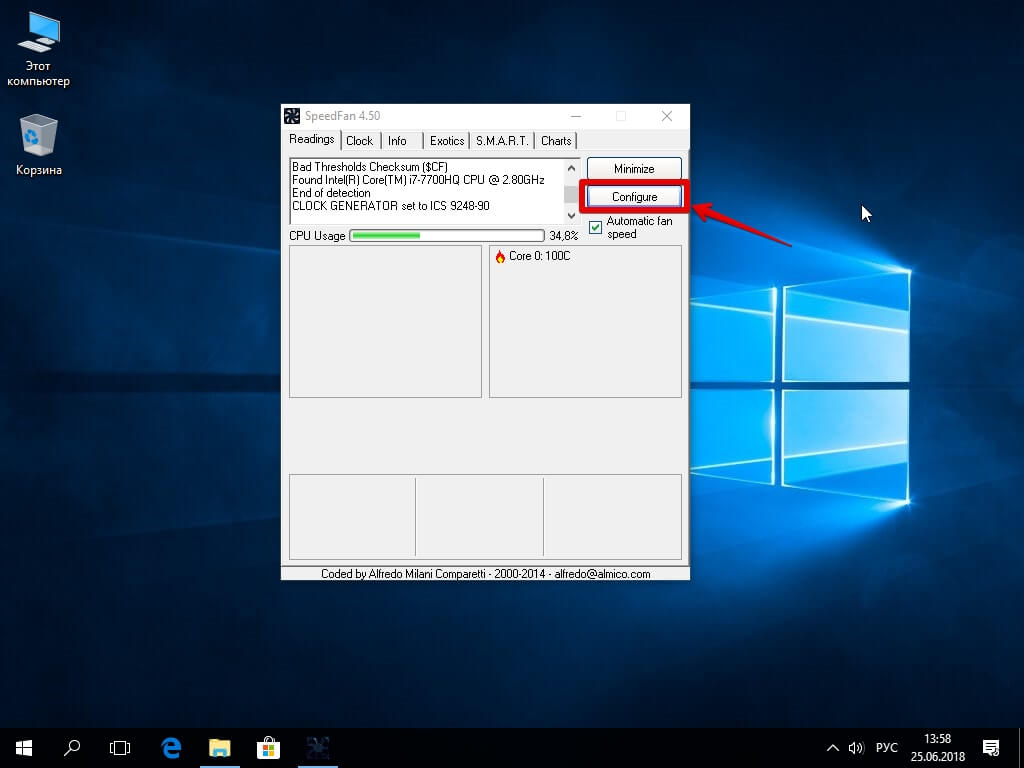
Скорость вращения задается процентным значением. Выбирайте нужное и сохраните изменения нажатием на клавишу “Ок”.
MSI Control Center
Фирменная утилита от известного производителя материнских плат, позволяющая проводить разгон процессора из-под Windows, отслеживать его температуру, собирать информацию о других комплектующих.
Нас же интересует оправление кулерами. Как уменьшить скорость вентилятора в компьютере при помощи MSI CC, будет рассказано далее:
- Устанавливаем и запускаем программу.
- Переходим в раздел Green Power, а оттуда во вкладку Advanced – Motherboard.
- Ищем там отвечающий за контроль над кулерами пункт (он там всего один, поэтому ошибиться вы не сможете точно).
- Меняем значение на понравившееся и сохраняем профиль в файл.
У программы есть два недостатка. Во-первых, это встроенная “защита от дурака”, не дающая снизить частоту вращения более чем на 50%.
Во-вторых, новые настройки не применяются на старте Windows. Вам придется каждый раз открывать программу и повторять пункты 2-4.
Asus Eeectl
Eeectl – это контролирующая скорость вентилятора ноутбука программа, которая позволяет легко и непринужденно изменять параметры вращения лопастей на устройствах производителя Asus.
Если у вас гаджет от другой компании, ищите аналогичный софт на их официальном сайте.
В данном случае, действовать нужно следующим образом:
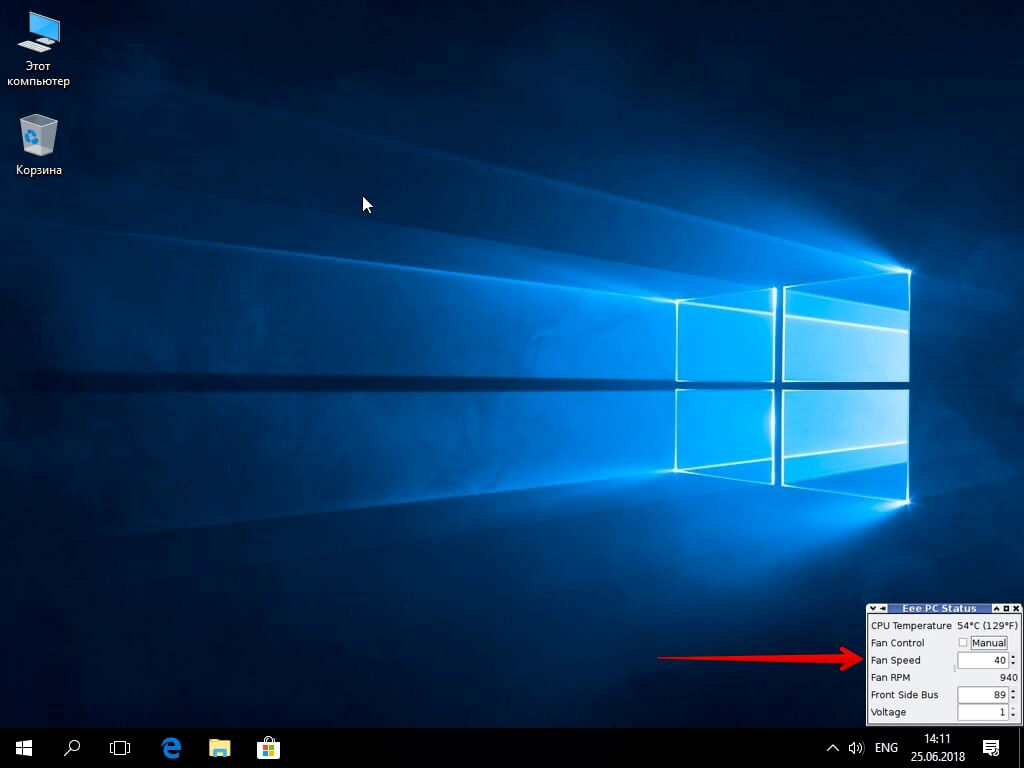
- Инсталлировать и запустить приложение.
- Найти его свернутую в трей иконку, находящуюся в правом углу панели ПУСК рядом с часами, и кликнуть по ней правой кнопкой мыши.
- В выпадающем списке найти пункт FAN, перейти по нему и выбрать одно из значений, выраженных в процентах от максимальной скорости оборотов.
MSI Afterburner
Бесплатный софт для разгона карт от компании MSI. Представляет много функциональных возможностей для тестирования состояния платы, напряжения на GPU. Включает функцию регулировки кулера. Подходит для Intel и AMD.

Riva Tuner
Подходит на всех версий Windows для контроля работы кулера. Утилита простая в управлении и при этом бесплатна. Для изменения параметров вентилятора выполните несколько простых действий:
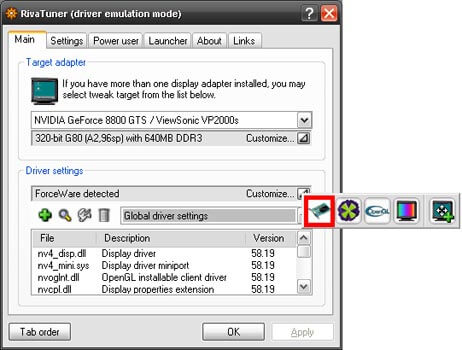

Настраивайте скорость кулера, ориентируясь на состояние компьютера. Поддерживайте оптимальную температуру за счет изменений в программе.
Работа с BiosBIOS
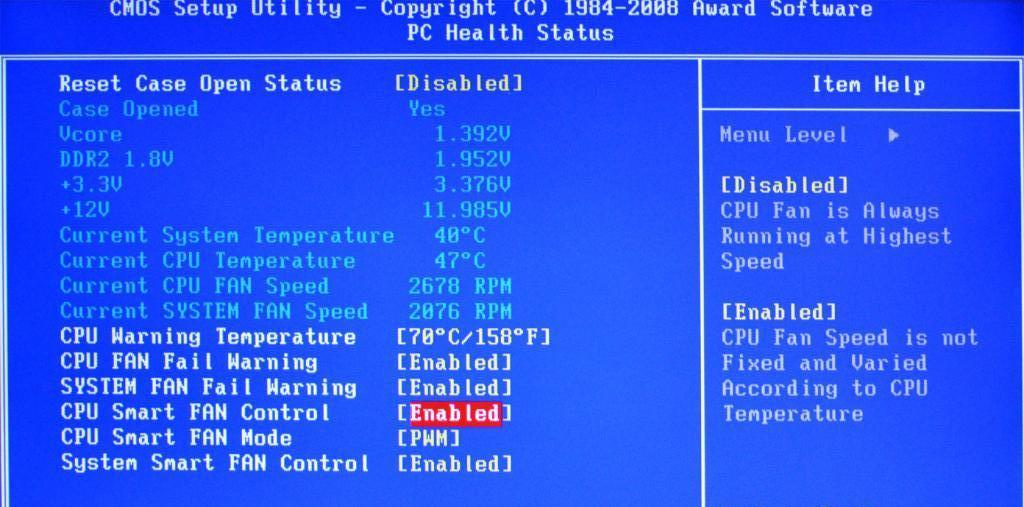
Большинство современных материнских плат обладают функцией мониторинга и управления скоростью систем воздушного охлаждения. В большинстве случае управление этим происходит за счет использования драйверов, поставляемых вместе с устройством. При наличии таковых и правильной установке через BIOS возможно отрегулировать скорость вращения лопастей кулера.
Как увеличить скорость вращения кулера на ноутбуке или компьютере
Способ универсален для всех электронных вычислительных машин, на которые устанавливаются системы воздушного охлаждения. Для того чтобы изменить скорость вращения, нужно:
Увеличение скорости кулера процессора через BIOS
Пользователи задающие вопросы о том, как повысить скорость кулера через BIOS, должны знать о следующем:
- Для реализации способа нужно иметь общее представление о системе BIOS и о том, как с ней работать. Это связанно с большим разнообразием графических интерфейсов BIOS, которые имеют существенные отличия в плане расположения данных;
- Вариант не позволит задать любое количество оборотов, какое вам захочется. Диапазон доступных значений невелик;
Базовый алгоритм действий, подходящий для большинства интерфейсов BIOS, выглядит так:
- Запускаем BIOS нажатием кнопки Del или одной из функциональных клавиш F1 – F12. Кнопка активатор у разных версий отличается;
- После запуска BIOS, переходим в раздел Power;
- В появившемся окне ищем словосочетание Hardware Monitor. Если его найти не удалось, переходим по любой вкладке, содержащей слово Hardware;
- Теперь необходимо определиться с тем, какой вариант разгона кулера предпочтительней для вас – разогнать его на максимум на постоянной основе, или повышать мощность вращения только в зависимости от текущей температуры процессора;
- Для реализации первого варианта жмем на пункт CPU min Fan Speed и выберите количество оборотов из доступных значений. Такой способ энергозатратный, но позволяет обеспечивать максимальное охлаждение процессора;
- Другой вариант реализуется путем нажатия на строку CPU Smart Fan Target. С его помощью хозяин персонального компьютера задает определенное значение температуры, достижение которой процессором запустит ускоренный режим работы кулера. Режим позволяет снизить энергопотребление, но такая защита от перегрева хуже, так как включение срабатывает не сразу. Постоянные скачки в количестве оборотов также могут доставлять дискомфорт некоторым пользователям;
Обратите внимание! Рекомендуемая температура срабатывания системы составляет 50 С.
Выставление максимального режима вращения кулера рекомендуется только в крайних случаях, так как изменение скорости вращения вентилятора сокращает рабочий ресурс. Если подобный способ не для вас, обратите внимание на другой вариант решения проблемы – установку программного обеспечения для регулировки скорости вращения вентилятора.

Программное обеспечение для регулировки скорости вращения
При невозможности работы с средой ввода-вывода BIOS либо отсутствии нужных пунктов в разделе возможно воспользоваться софтом, который разработан для управления системой воздушного охлаждения.
Как увеличить скорость вращения кулера на процессоре? Для этого можно воспользоваться таким ПО:
- SpeedFan;
- AMD OverDrive;
- Riva Tunes.
Управление системами охлаждения со SpeedFan
Как увеличить скорость вращения кулера с SpeedFan? Программа полностью бесплатна и позволяет отрегулировать скорость вращения кулера как на ноутбуке, так и на портативном компьютере. Чтобы увеличить скорость вращения кулера с помощью SpeedFan, нужно:
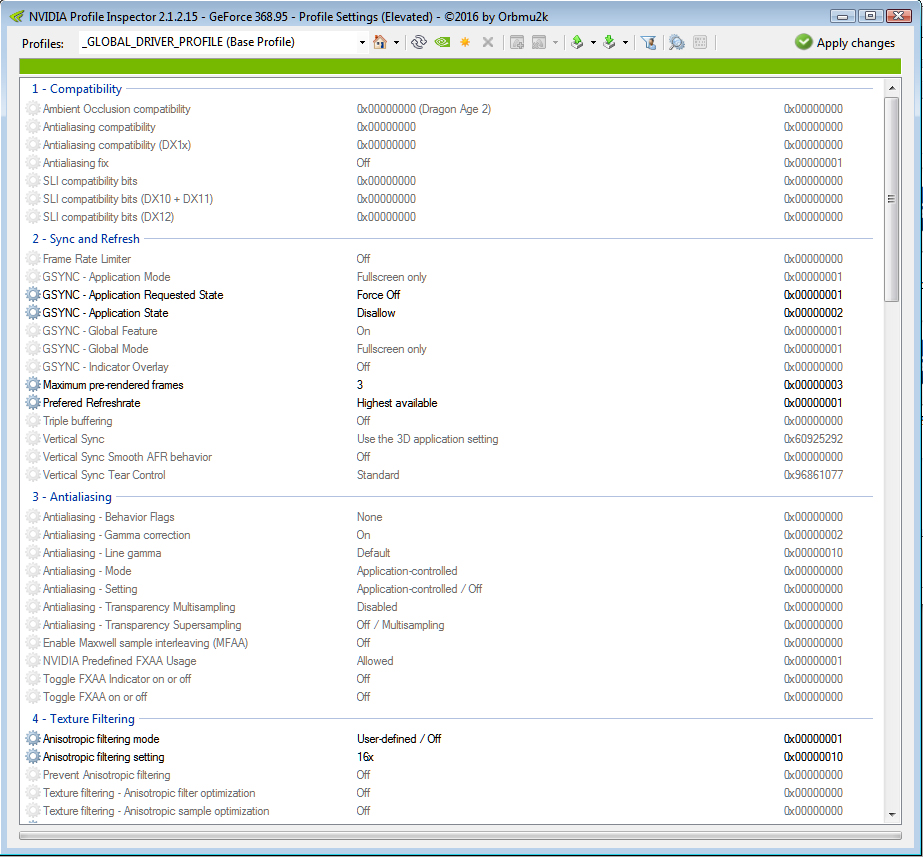
Особенности маркировки различных вентиляторов в SpeedFan
Как изменить скорость вращения кулера процессора? На портативных компьютерах в программе можно отрегулировать скорость вращения нескольких подключенных вентиляторов, каждый из которых подключается к отдельному разъему. К таковым относят:
- SysFan (Fan1) – данный параметр указывает на скорость вращения кулера, который присоединен к разъему SysFan на системной плате. К данному коннектору могут присоединяться вентиляторы дискретной системы воздушного охлаждения, которые устанавливаются на северном мосте либо любой другой.
- CPU0 Fan – данный пункт соответствует скорости вращения кулера процессора.
- PWR Fan – раздел отвечает за скорость вращения либо системы охлаждения блока питания, либо вентилятора, который присоединен к данному сокету на материнской плате.
- CPU1 Fan – раздел предназначен для двухпроцессорных, серверных материнских плат и соответствует кулеру второго вычислительного блока.
Регулировка скорости кулера с помощью дополнительных устройств
Управлять системой охлаждения процессора можно при помощи стороннего оборудования, позволяющего задавать необходимую скорость оборотов через контрольную панель, устанавливаемую в корпус системного блока. Такое оборудование используется при сборке мощных персональных компьютеров и устанавливается вместо DVD привода, или на свободное место под ним.
Такие устройства называются реобасами, и их установка позволяет добиться следующего эффекта:
- Охлаждение работает тише, чем при использовании других методов;
- Кулеры работают без перебоев;
- Управлять оборотами можно как вручную, через панель на корпусе системного блока, так и при помощи программ, в автоматическом режиме;
Некоторые рисковые хозяева, желающие сэкономить, собирают самодельные варианты устройств, по схемам предоставленным в Интернете. Такой подход крайне рискованный и грозит отказом всех элементов системного блока. В таком случае придется потратить гораздо больше денег, чем в случае с приобретением нормального, лицензированного оборудования.
В качестве заключительной рекомендации хочется дать пару советов, соблюдение которых позволит поддерживать компьютер в рабочем состоянии, без перегрева процессора:
- Проводите регулярную чистку внутренностей ПК, уделяя особенное внимание лопастям кулера;
- Не корректируйте число оборотов в меньшую сторону, без необходимости;
- Не стоит полагаться на работу программ на 100%. Некоторые из них, работают с датчиками внутри компьютера не верно, из-за чего выводимая температура процессора и отличается от текущей. Следите за этим, периодически проверяя температуру другими средствами;
Как увеличить или уменьшить скорость вращения кулеров с AMD OverDrive

Программное обеспечение подходит только для систем воздушного охлаждения, которые работают совместно с аппаратным обеспечением от компании AMD. Данная утилита полностью бесплатна и позволяет провести разгон аппаратного обеспечения. При этом значительно увеличивается температура, поэтому требуется соответственно увеличивать эффективность системы охлаждения. Для того чтобы увеличить скорость вращения в утилите, потребуется:
- Открыть приложение и в главном открыть вкладку Performance Control. В большинстве версия находится в верхней левой части интерфейса.
- Зайти в раздел Fan Control.
- Переключить скорость вращения вентиляторов в ручной режим, затем с помощью ползунков отрегулировать. Таким образом можно увеличить или уменьшить скорость оборотов, обеспечив более низкую температуру или уровень шума.
Изменить скорость вращения кулера на видеокарте
Чтобы изменить скорость вращения кулера на видеокарте лучше воспользоваться программой msi afterburner . При первом запуске вы увидите параметры регулировки видеокарты. Найдите графу Fan Speed и нажмите в углу на Auto, чтобы была возможность вносить изменения. Задайте ползунком в процентном соотношении скорость вращения кулера на видеокарте и нажмите на галочку, чтобы проверить заданные параметры.
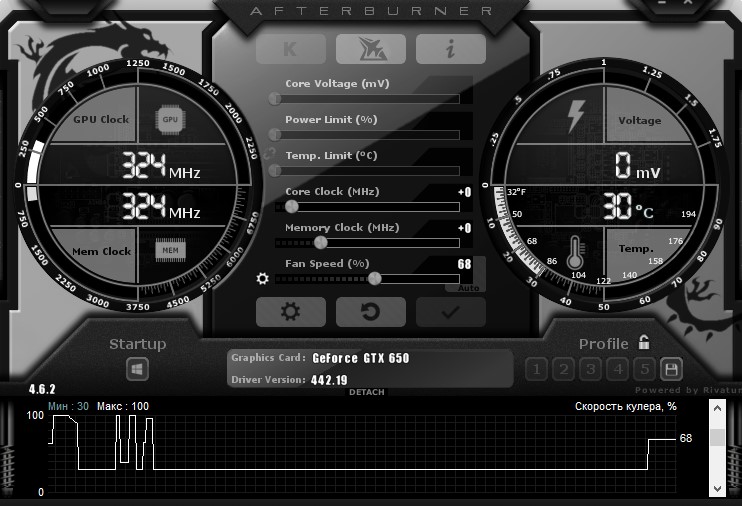
Управление вентилятором с помощью программы Speedfan
Это, на мой взгляд, одна из лучших утилит для регулировки частоты пропеллера. Утилита бесплатная, однако не имеет русификации(на официальном сайте). Впрочем, разобраться с ее функционалом несложно даже новичку.
На какие критерии нужно обратить внимание:
- Поле Cpu Usage и размещенные рядом индикаторы отображают уровень текущей нагрузки на ЦП.
- При установке галочки Automatic fan speed вы можете задать автоматическую регулировку скорости вращения лопастей. Можно также пользоваться, однако функция попросту дублирует Q‑Fan.
- CPU0 Fan (Fan0) — отображает частоту вращения вентилятора, который при сборке компьютера был подключен к слоту CPU0 Fan. Как правило, это и есть вентилятор для охлаждения процессора.
Все остальные пропеллеры утилитой помечены соответственно занимаемому слоту — SysFan, Aux0 Fan, CPU1 Fan (если он есть), Aux1 Fan и PWR Fan.

Если какой то из слотов не занят и кулер к нему не подключен, соответствующие поля в программе остаются пустыми.
Регулируется скорость вращения любого кулера с помощью стрелочек вверх и вниз напротив его порядкового номера. Единственный недостаток программы: если вы обнаружите, что после ее установки скорость вращения какого-то пропеллера уже 100%, повысить ее не выйдет.
Что еще будет полезно знать о скорости вращения вентиляторов
Чем выше скорость вращения кулера, тем, само собой, выше износ устройства и его шум. Еще от скорости вращения вентиляторов зависит энергопотребление вашего компьютера. В любом случае, лучше пожертвовать вентилятором, чем другими более дорогостоящими компонентами, поэтому не щадите вентиляторы, ведь компьютер любит ветерок и прохладу.компьютер любит ветерок
ПРИНЦИП РАБОТЫ ВЕНТИЛЯТОРА

- Механический. Лопасти либо установлены на шкиве коленвала, либо имеют постоянный ременный привод. Наиболее надежная, но устаревшая схема, применяется сегодня преимущественно на спецтехнике или тяжелых грузовиках (хотя в прошлом ее оснащались и легковые автомобили). Существенный минус – постоянное охлаждение двигателя, приводящее к недостаточному прогреву при низких температурах.
- Вискомуфта. Дальнейшее развитие механической схемы. Базовая часть вентилятора имеет постоянный ременной привод, а лопасти подключены через специальные биметаллические пластины, при нагреве которых обе части соединяются вязким гелем, передающим вращение наподобие гидротрансформатора АКПП. Главные недостатки – низкая точность температурного контроля и сложность конструкции. В настоящее время не применяется.
- От датчика температуры ОЖ, расположенного в радиаторе. Первый вариант электрической схемы подключения вентилятора. Применялся в карбюраторных автомобилях и первых поколениях инжекторных. Основной недостаток – нерелевантность контроля температуры, в особенности, при повреждении и последующем опустошении радиатора.
- От ЭБУ, блока управления двигателем. Наиболее точный и адекватный способ, применяется в современных автомобилях. На большинстве машин ЭБУ получает данные от нескольких датчиков, расположенных в разных частях двигателя, и на основе их показаний подает ток на электромотор вентилятора.Нагрев системы охлаждения происходит постепенно. Сначала нагревается малый контур: рубашка охлаждения двигателя и патрубки, идущие в салон и на некоторое навесное оборудование. По достижении в этом контуре температуры, близкой к рабочей, термостат открывает путь для жидкости в большой контур: радиатор и его патрубки. Соты радиатора, соприкасаясь с атмосферным воздухом, отдают ему тепло. Когда естественного обдува становится недостаточно, подключается принудительный при помощи вентилятора.Современные автомобили оснащаются преимущественно двумя (часто одинаковыми и взаимозаменяемыми) вентиляторами охлаждения. Но это далеко не всегда означает возможность двойного охлаждения: чаще всего один вентилятор несет ответственность за охлаждающую систему, а другой – за кондиционер, радиатор которого (конденсор) находится перед основным радиатором. Этот вентилятор включается тогда, когда нужно охладить фреон.
ПРИЧИНЫ СЛИШКОМ ЧАСТОГО ВКЛЮЧЕНИЯ ВЕНТИЛЯТОРА
-
обдув не включается при нагреве двигателя;
- Термостат. Устройство, регулирующее прохождение жидкости по системе охлаждения, может заклинить либо в закрытом (тогда ОЖ будет циркулировать по внутреннему кругу, не попадая в радиатор), либо в полузакрытом положении – движение антифриза в этом случае замедлится, а теплоотвод ухудшится. Двигатель начнет быстрее перегреваться, соответственно, чаще будет включаться вентилятор.
- Водяной насос (помпа). Недостаточно эффективная работа помпы также способствует понижению скорости циркуляции охлаждающей жидкости,как следствие – перегреву двигателя. Кроме проблем с частым включением вентилятора это еще и очень серьезный симптом – как правило, таким образом насос подает знаки, предшествующие его скорой окончательной поломке.
- Радиатор. Пыль и грязь, летящие с дороги, засоряют пространство между сотами радиатора, что приводит к ухудшению охлаждения антифриза и перегреву системы. В этом случае необходима очистка радиатора, желательно, с его демонтажом.
- Засор каналов охлаждающей системы. Если все вышеупомянутые системы работают в штатном режиме, а вентилятор все равно слишком часто включается, возможно, дело в загрязнении каналов. Нужно поменять антифриз и обязательно промыть систему.
- Воздушные пробки в системе охлаждения. Они могут образоваться при неправильной замене охлаждающей жидкости, а также из-за утечек в системе. При наличии воздуха антифриз нагревается неравномерно, что влечет за собой нестабильную работу вентилятора.

ЧТО ДЕЛАТЬ В СЛУЧАЕ НЕИСПРАВНОСТИ
Эксплуатировать автомобиль, у которого слишком часто включается вентилятор охлаждения, нельзя, даже если показания температуры при этом не доходят до критических значений. Ситуация может быть следствием локальных перегревов вне зоны ответственности датчиков температуры. Нужно как можно быстрее заняться выявлением проблем и их решением.
Если частое включение вентилятора застало в пути, нужно принять меры, позволяющие двигателю охлаждаться в штатном режиме:
- двигаться на небольших оборотах, но с довольно высокой скоростью (по возможности, от 60 км/ч), на прямой или повышенной передаче;
- включить отопитель, радиатор которого также будет отбирать тепло у системы, и кондиционер – его вентилятор поможет основному;
- при наличии, следить за показаниями температуры при помощи сканера;
- при критичном повышении температуры остановиться, но не выключать сразу двигатель, дать ему поработать на холостых оборотах. Ни в коем случае не открывать крышку радиатора или расширительного бачка – это может привести к выплескиванию антифриза и ожогам. Также не рекомендуется открывать капот в жаркую погоду – это не будет способствовать охлаждению двигателя.
Оптимальным решением проблем с включением вентилятора будет визит на станцию технического обслуживания – лучше всего, на одну из СТО сети умных автосервисов Wilgood. Наши квалифицированные мастера оперативно выявят причину и устранят ее, не допуская перегрева и дорогостоящего ремонта двигателя.
Содержание
Как выбрать вентилятор для корпуса
Как выбрать кулер для компьютера
Итоги. Какой вентилятор для корпуса выбрать? Какой кулер для процессора выбрать?
Как правильно выбрать вентилятор для корпуса пк
Форма и размеры
- Стандартные размеры вентиляторов: 80 мм, 92 мм, 120 мм и 140 мм. Такие вентиляторы квадратные.
- Бывают вентиляторы меньшего размера: 25 мм, 30 мм и так далее до 60 мм. Такие маленькие модели подойдут для охлаждения компактных составляющих. Например, многие Кулибины цепляют дополнительный вентилятор на видеокарту, чтобы она не перегревалась в графически требовательных играх (типа Red Dead Redemption 2). Также можно отдельно охладить память, оперативную память, жёсткие диски. Часто это необходимо для тех, кто занимается разгоном, то есть увеличивает заводские мощности конкретных комплектующих.
Обратите внимание на корпус и его размеры. Если у вас компактный корпус, то, вероятно, большой кулер 120×120 мм вы просто не сможете закрепить.
Вентиляторы также бывают разных габаритов. На толщину влияет крыльчатка. В свою очередь, размер лопастей влияет на эффективность вентилятора.
- Стандартная толщина вентилятора — 25 мм — даёт сбалансированную работу устройства по уровню шума и эффективности охлаждения.
- Толстые вентиляторы — от 30 до 40 мм. Эффективность воздушного потока возрастает, но и больше воспроизводимый шум.
- Низкопрофильный вентилятор толщиной 15 мм наименее эффективен, зато очень тихо работает. Такие модели устанавливают в маленькие корпуса или для офисных ПК.
На толщину вентилятора также влияют дополнительные элементы, такие как подсветка или дизайн.


Способы подключения вентиляторов
Вентилятор не будет работать без подключения к блоку питания через материнскую плату или напрямую. Самые популярные подключения — формата 3pin, 4pin PWM и Molex. Вы всегда сможете подключить вентилятор и кулер с помощью этих соединений. Но на что влияет конкретное соединение?
- 3pin — состоит из трёх контактов. Унифицирован, можно подключать к 4pin коннектору на материнской плате.
- 4pin — более совершенный способ подключения, обладает дополнительным контактом PWM (ШИМ). Он используется для повышения и понижения напряжения на вентилятор, что делает регулировку его работы плавнее.
- Molex — подключается напрямую к блоку питания. В таком случае вентилятор работает на постоянных оборотах. Профессионалы морщат нос от подключения таким способом, но иногда это бывает полезно. Например, у вас много корпусных вентилятор и не хватает pin-соединений на материнской плате. Или же эти соединения были испорчены.
Шум и скорость вращения
Шум определяется в децибелах (дБ). Логика работы довольно проста. Чем больше оборотов совершает кулер, тем он громче работает. Повлиять на выбор тихого, но мощного вентилятора может корпус. Например, можно ли установить широкий вентилятор с большой крыльчаткой, чтобы снизить уровень шума? Конечно, можно. Стандартизированные параметры оборотов:
- 80 мм — 2000-2700 оборотов в минуту;
- 90-92 мм — 1300-2500 оборотов в минуту;
- 120 мм — 800-1600 оборотов в минуту.
Подшипники
Далеко не всегда обычный пользователь обращает внимание на такой параметр как подшипники. Но это тоже бывает важно при выборе, поэтому давайте рассмотрим этот вопрос. За что отвечают подшипники? За вращение лопастей. Тип используемых подшипников также влияет на уровень шума и долговечность вентилятора.
Какие бывают типы подшипников?
- Подшипник скольжения (втулка) — бюджетный вариант, установлен в недорогих моделях вентиляторов (средняя стоимость 250-400 рублей). Принцип работы построен на трении двух поверхностей. Плюсы: дёшево, тихо. Минусы: ограниченный срок работы, непереносимость высоких температур.
- Подшипник качения — состоит из двух колец с шариками между ними, отвечающими за вращение. Плюс: долговечность. Минусы: трение шариков создает лишний шум.
- Гидродинамический подшипник. Подшипник с герметичной камерой и слоем смазки, в котором происходит трение. Плюсы: низкий уровень шума, долговечность. Минусы: высокая стоимость.
- Подшипник с магнитным центрированием. В основе лежит ось и магнитное поле, что исключает трение поверхностей. Плюсы: нижайший уровень шума. Минусы: Дорого (в среднем 1500-2000 рублей).
Подсветка
Сегодня сложно гордо называть себя геймером, если твой компьютер не светится всеми цветами радуги. Подсветка есть не только у мышек и клавиатур, но и у корпуса, кулеров и даже других компонентов, вплоть до оперативной памяти.


Подсветка бывает разной. Если вентилятор бюджетный, то у него, вероятно, обычная подсветка, которая не регулируется пользователем. Бывает также настраиваемая или адресная подсветка. В таких случаях можно скачать специальную программу с сайта производителя и настроить работу подсветки вентилятора. Подсветка может влиять на ширину кулера, но это преимущественно эстетический вопрос. Например, у вас закрытый корпус с одним единственным стеклом сбоку. А сам ПК вы держите под столом. Нужна ли вам модная подсветка на вентилятор, которая может повлиять на его стоимость? Решать вам.
Как выбрать кулер для процессора
Что такое кулер и для чего он нужен? Кулер — одна из важнейших частей компьютера, потому что он охлаждает процессор. Давайте посмотрим, какие бывают кулеры и на что нужно обратить внимание при выборе.


- чаще всего шумные;
- плохо отводят тепло;
- не подойдут для геймерских сборок.
Типы радиаторов и их размеры
Существует три типа конструкций кулеров: классический, башенный и top-flow. Рассмотрим их подробнее.
Классический тип кулеров подойдёт для офисных и домашних ПК. Не предназначен для высоких нагрузок. Если у вас чип Intel, то форма кулера будет круглой. У AMD — квадратная. Чаще всего такие кулеры довольно шумные, но недорогие и надёжные. На рынке можно найти кулер за 250-400 рублей.
Top-flow или топ-конструкции. Данный тип похож на классический. Он также расположен параллельно материнской плате. Комплектуется массивным радиатором с тепловыми трубками. Чуть более сложен в дизайне — поток воздуха позволяет охлаждать компоненты вблизи процессора. Однако рассеиваемая мощность всё ещё мала. На рынке присутствуют модели за 400-700 рублей. Но многое зависит от производителя, есть и дорогие кулеры топ-конструкции — их ценапревышает 1000 рублей.


Башенный тип. Самый дорогой, но и самый эффективный вариант кулера. Комплектуется тепловыми трубками, соединяющими радиатор с основанием кулера. Воздух забирается вдоль материнской платы, а выдув обеспечивают корпусные вентиляторы. Благодаря башенному типу поток воздуха в корпусе более эффективный. Стоимость таких кулеров зависит от диаметра и конструкции. Наиболее популярные варианты от 1500 рублей.
Процессорные кулеры бывают разных размеров: 80×80 мм, 92×92 мм, 120×120 мм и 140×140 мм. Боксовые и топ-конструкции есть и меньших размеров. Как мы уже говорили, такие больше подойдут в офисные сборки. Если вы геймер, то вашим выбором будет башенный тип кулеров. Некоторые башенные кулеры комплектуются двумя вентиляторами. Один обеспечивает быстрый приток холодного воздуха, а второй работает — выдувает горячий воздух. Чем больше вентилятор, тем меньше ему нужно оборотов на достижение достаточного выдува. Таким образом, большой вентилятор будет тише маленького.
Если вы выбрали башенный тип кулера, обращайте внимание на размеры корпуса и формат материнской платы. Если у вас плата маленького формата и корпус тоже небольшой, то будьте внимательны при выборе кулера — он может просто не поместиться. Этот параметр важно учитывать самостоятельно, сопоставляя высоту кулера и ширину корпуса.
Сокет и совместимость с материнскими платами
Если вы выбираете кулер для процессора, это значит, что вы уже определились с самим процессором. Наиболее важна совместимость процессора и материнской платы. Для этого надо смотреть на сокет — программный интерфейс для обеспечения обмена данными между процессами. Сокеты процессоров Intel не подойдут к материнским платам, в которых отверстия для процессора под чипы AMD.
Но и для выбора кулера важно, какой у вас тип процессора. Современные производители стараются делать так, чтобы кулер можно было установить на любой сокет. Для процессоров Intel или AMD в комплекте идут специальные крепления. Тем не менее обратите внимание на совместимость кулера с процессором. Это можно найти в характеристиках.
Тепловыделение
Рассеиваемая мощность — тип ПК:
- до 45 Вт — для офисных;
- от 45 до 65 Вт — для мультимедийных;
- от 65 до 80 Вт — для игровых среднего класса;
- от 80 до 120 Вт — для игровых высокого класса;
- больше 120 Вт — мощные игровые, профессиональные ПК. Также такие кулеры нужны для разогнанных процессоров.
Шум и скорости вращения кулеров
Шум определяется в децибелах (дБ). Параметр обычно указан в характеристиках кулера, где отмечается его шумность под нагрузкой. Уровень шума ниже 25 дБ — это тихо.
За шум отвечает конструкция кулера (самый тихий — классический, самый громкий — башенный), а также ширина кулера, лопастей и скорости вращения вентиляторов. Чем больше кулер, тем он тише. Средняя скорость вращения — 1500 оборотов в минуту.
Универсального совета по выбору здесь нет. Обращайте внимание на конструкцию корпуса и тип ПК. Если вы геймер и у вас большой корпус, то старайтесь выбирать большой кулер с широкими лопастями. Ему потребуется меньше оборотов для вывода тепла. Таким образом он будет тише.
Подшипники
Конструкция кулеров и вентиляторов для корпуса похожа. О типах подшипников и на что они влияют, мы писали выше.
Наиболее оптимальный выбор: гидродинамический подшипник. Не такой дорогой, но долговечный.
Автоматическая регулировка оборотов
За регулировку оборотов кулера отвечает материнская плата. Чтобы это было возможно, нужно выбирать кулер с подключением формата 4pin.
Материнские платы умеют регулировать обороты кулера в зависимости от температуры процессора и степени нагрузки на него. Так вентилятор почти не шумит в режиме низкой нагрузки на процессор, но реагирует на её повышение. У таких кулеров есть 4 контакта, отвечающие за: плюс, минус, отслеживание оборотов, а также регулировку.
Материнская плата увеличивает или уменьшает количество оборотов в зависимости от нагрузки. Если вы просто работаете в Windows, то кулер будет работать тихо, ему не нужно выводить много тепла. Если вы запустите графически сложную видеоигру (например, Control), то материнская плата начнёт повышать обороты кулера, чтобы охладить процессор.
Подсветка
Индивидуальный параметр, который зависит от типа корпуса и его расположения на столе. Опять же, представьте, что в вашем корпусе светится абсолютно всё. RGB-подсветка встроена в вентиляторы, кулеры, оперативную память, видеокарту, материнскую плату. У вас просто фейерверк цвета в корпусе, а он стоит внизу или у него вообще нет прозрачной панели (что редкость для дорогих корпусов, тем не менее).


Как правильно установить кулер на процессор
Сложный вопрос, на который нет универсального ответа. Многое зависит от типа процессора, материнской платы и кулера. Внимательно читайте инструкцию. На какие-то платы может потребоваться установка специальных креплений, к которым затем привинчивается кулер. Где-то можно зацепить специальные стяжки, которые прижмут кулер к процессору.


Важно также правильно выдавить термопасту на процессор. Термопаста — это специальное вещество, которое улучшает теплопроводность. Благодаря ей обеспечивается охлаждение процессора, ведь его температура даже при обычной работе (без запущенных игр) может быть от 40 градусов Цельсия и выше.
При установке кулера, не нужно замазывать процессор термопастой или разводить её по всему процессору. Аккуратно выдавите небольшое количество материала на центр процессора, а затем придавите её кулером.
Итоги. Какой вентилятор для корпуса выбрать? Какой кулер для процессора выбрать?
Определитесь с типом ПК. Если вы планируете собрать офисный компьютер или устройство для работы с браузером, текстом, программами, а не использовать 3D-графику, то вам, скорее всего, будет достаточно вентиляторов, установленных в корпус. Также можно выбрать BOX-процессор с кулером в комплекте или недорогой кулер классической или топ-конструкции.
Если вы собираете игровой ПК, то выбирайте корпус с возможностью установки нескольких вентиляторов на выдув (сверху) и вход воздуха (на лицевой стороне корпуса). Обращайте внимание на размеры, которые позволяет выбрать конструкция корпуса. Для процессора подойдёт кулер башенного типа большого формата с широкими лопастями. Он будет тише, чем кулер с маленькими лопастями.
В любом случае выбор вентилятора и кулера зависит от всех вышеперечисленных параметров, которые необходимо учитывать, держа в уме марку процессора, сокет, тип материнской платы и тип корпуса. Будьте внимательны и у вас обязательно всё получится!
Читайте также:

